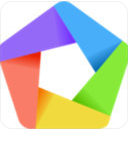
逍遥微信安卓模拟器电脑版
- 大小:350.35MB
- 语言:简体中文
- 版本:V7.5.0
- 类别:网络工具
- 更新:2024-07-22
- 星级评价:
- 支持系统:WinXP / Win7 / Win8 / Win10
软件简介
《逍遥微信安卓模拟器电脑版》全新发布的模拟器版本,强大的性能让他使用起来一点都不会觉得卡顿,各种不同的功能非常的轻松就能够使用,很多不同的游戏在这里都是能够运行的,感兴趣的小伙伴们快来55手游网下载吧。
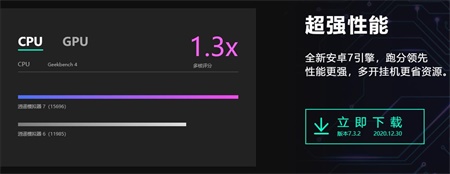
逍遥微信安卓模拟器电脑版 软件特色
1、无论是玩游戏还是完成任务都可以赚取积分。如果拿到一定积分,可以换腾讯的手游优惠套餐。
2、它效率高,稳定性好,无论什么手游在这个模拟器上运行,都不会有卡的感觉。
3、有各种流行的手机游戏。用户可以在该模拟器上完美享受流行手机游戏的计算机交互模拟体验。
4、用户也可以通过这个模拟器提供的游戏论坛区找到志同道合的朋友来享受游戏之旅。
逍遥微信安卓模拟器电脑版 软件使用
1、打开安装好的逍遥安卓模拟器,打开软件后会弹出如下的提示,哟门户怒可以开启CPU虚拟化特性,从而能够提升使用的性能,用户根据需要继续使用或者马上重启进行设置,您可以自行选择。
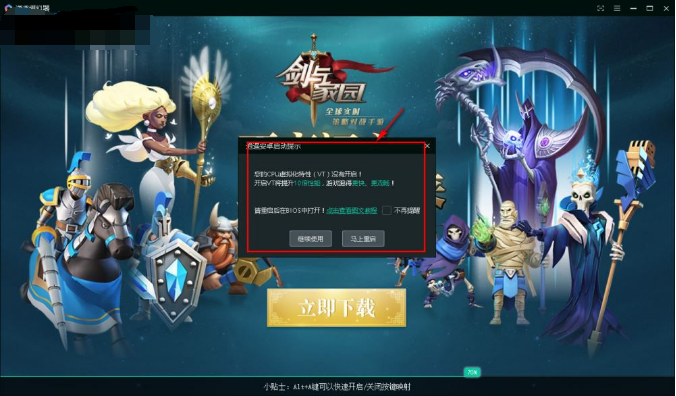
2、进入逍遥安卓模拟器的主界面,如果您需要安装应用或者游戏,您可以点击桌面上的“逍遥市场”就可以打开应用市场。
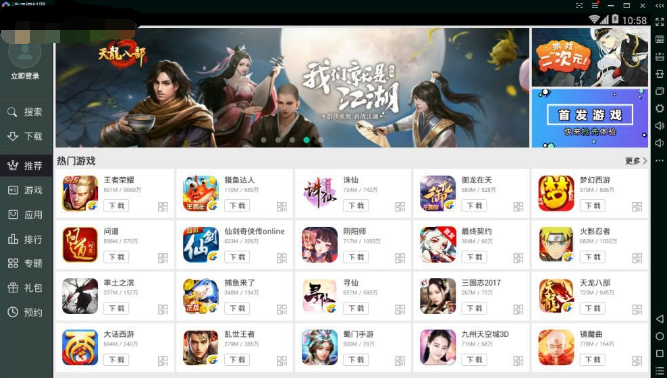
3、您可以通过左侧的分类找到您喜欢的游戏或者应用,或者您可以点击左侧的【搜索】输入您要找的游戏,找到后点击【下载】就可以了。
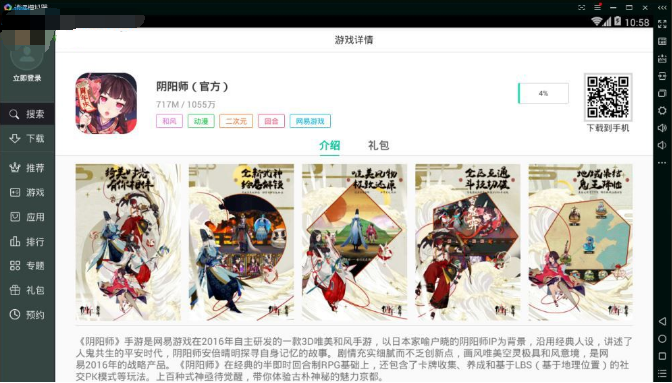
逍遥微信安卓模拟器电脑版 常用功能
1、模拟器主界面功能

2、键盘映射基本使用方法
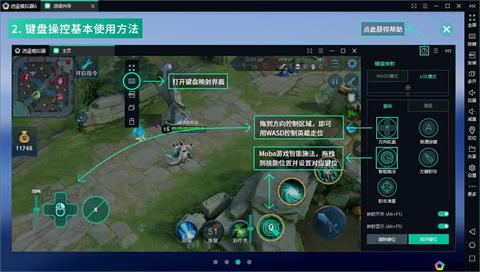
3、共享文件夹使用方法
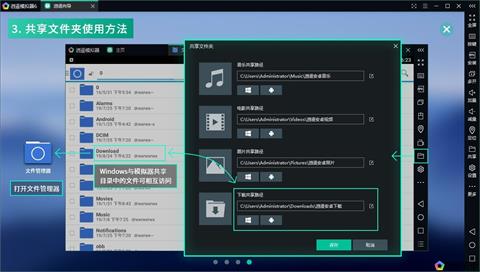
4、如何下载安装游戏/应用
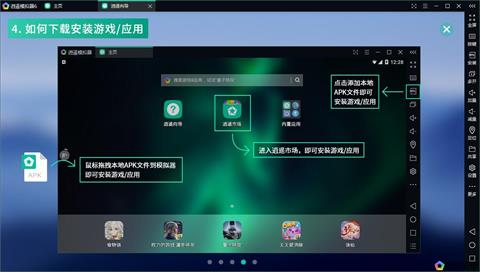
5、其他模拟器功能
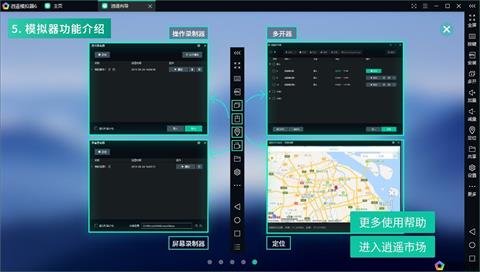
逍遥微信安卓模拟器电脑版 软件特点
智能按键
电脑键鼠玩手游,轻松易上手零延迟电竞级体验,真正端游操控。
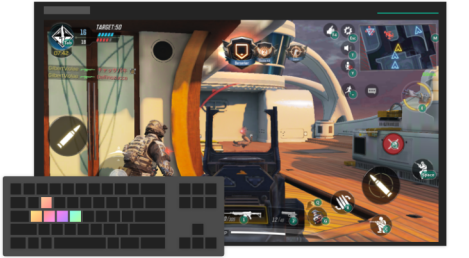
超清画质
支持OpenGL和DirectX渲染模式畅享1 20帧超清电影画质。

性能强大
超强性能多开神器电影画质端游操控
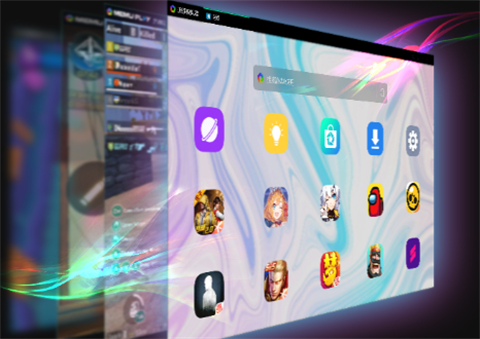
全面兼容
高配、低配电脑都能玩,适配更多手游应用,稳定更流畅。

逍遥微信安卓模拟器电脑版 功能特色
Root模式:
允许或禁止模拟器内应用获取超级用户(Root)权限。
显存优化:
降低游戏运行时显存占用,建议显存资源紧张时启用(可能存在细微的去色差异)。
分辨率:
提供了平板(横向)和手机(纵向)两种模式。
其中包含三个预设分辨率,是根据当前显示器的长宽比例所获得。
帧数:
帧数选项定义了模拟器允许的游戏或APP运行最高帧数。一般选择60FPS即可。
画面防抖动:
打开此选项可消除画面细微抖动问题,优化游戏画面流畅度。注意:多开场景下请关闭此选项。
逍遥微信安卓模拟器电脑版 命令合集
1. 描述:创建新的模拟器
语法:memuc create
示例:memuc create // 新建一个模拟器
提示:memuc create 44 // 指定新建安卓版本
memuc create 51
memuc create 71
memuc create 76(71 64位, (7.1.1 新增))
成功:SUCCESS: create vm finished.
失败:ERROR: download ova failed.
ERROR: create vm failed.
2. 描述:删除指定模拟器
语法:memuc remove <-i vmindex | -n vmname>
示例:memuc remove -i 0 // 删除“MEmu”
成功:SUCCESS: delete vm finished.
失败:ERROR: delete vm failed.
3. 描述:克隆指定模拟器
语法:memuc clone <-i vmindex | -n vmname> [-r nametag] [-t]
[-t] 不等待任务结束直接返回,并获得任务id号
示例:memuc clone -i 1 // 克隆“MEmu_1”
克隆名字:memuc clone -i 1 -r 克隆后名字
成功:SUCCESS: clone vm finished.
失败:ERROR: clone vm failed.
4. 描述:导出指定模拟器
语法:memuc export <-i vmindex | -n vmname> [-t]
导出成ova文件类型
[-t] 不等待任务结束直接返回,并获得任务id号
示例:memuc export -i 2 c:\1.ova // 导出“MEmu_2”,将它导出到c盘下,命名为1.ova
成功:SUCCESS: export vm finished.
失败:ERROR: export vm failed.
5. 描述:导入模拟器
语法:memuc import [-t]
ova文件类型
memu文件类型(模拟器7.1.3版本及以后支持)
[-t] 不等待任务结束直接返回,并获得任务id号
示例:memuc import c:\1.ova // 导入c盘下1.ova
成功:SUCCESS: import vm finished.
失败:ERROR: import vm failed.
6. 描述:启动指定模拟器
语法:memuc start <-i vmindex | -n vmname> [-t]
[-t] 不等待任务结束直接返回,并获得任务id号
示例:memuc start -n MEmu // 启动“MEmu”
成功:SUCCESS: start vm finished.
失败:ERROR: start vm failed.
ERROR: not support 32bit system.(32位系统启动64位镜像时)
7. 描述:关闭指定模拟器
语法:memuc stop <-i vmindex | -n vmname> [-t]
[-t] 不等待任务结束直接返回,并获得任务id号
示例:memuc stop -n MEmu_1 // 关闭“MEmu_1”
成功:SUCCESS: stop vm finished.
失败:ERROR: stop vm failed.
8. 描述:关闭所有模拟器
语法:memuc stopall
示例:memuc stopall // 关闭所有模拟器
返回:SUCCESS: stop all vms finished.
9. 描述:列出所有模拟器信息
语法:memuc listvms [--running] [-s]
[--running] 列出所有启动的模拟器信息
[-i vmindex | -n vmname] 列出指定模拟器信息(模拟器7.3.3版本及以后支持)
示例:memuc listvms // 列出模拟器 索引、标题、顶层窗口句柄、是否启动模拟器、进程PID 信息、模拟器磁盘占用(单位byte)
示例:memuc listvms -s 显示磁盘信息
示例:memuc listvms -i 显示独立信息 // memuc listvms -i 加索引号
10. 描述:查询指定模拟器是否处于运行状态
语法:memuc isvmrunning <-i vmindex | -n vmname>
示例:memuc isvmrunning -n MEmu_1 // 返回“MEmu_1”运行状态
返回:Running
Not Running
11. 描述:快速排列所有模拟器的窗口
语法:memuc sortwin
示例:memuc sortwin // 快速排列所有模拟器的窗口
返回:SUCCESS: sort win finished.
12. 描述:重启模拟器
语法:memuc reboot <-i vmindex | -n vmname> [-t]
[-t] 不等待任务结束直接返回
示例:memuc reboot -i 0 // 重启模拟器
返回:SUCCESS: reboot finished.
13. 描述:重命名模拟器(6.0.7 新增)
语法:memuc rename <-i vmindex | -n vmname>

















